大家好,这里是蓝精灵创客公益课堂,我是蓝老师。
前两期我们认识了Scratch的界面和菜单功能,本期我们就可以根据提示的步骤,学习一些Scratch的基本操作。
下面就开始今天学习内容
一、开始移动
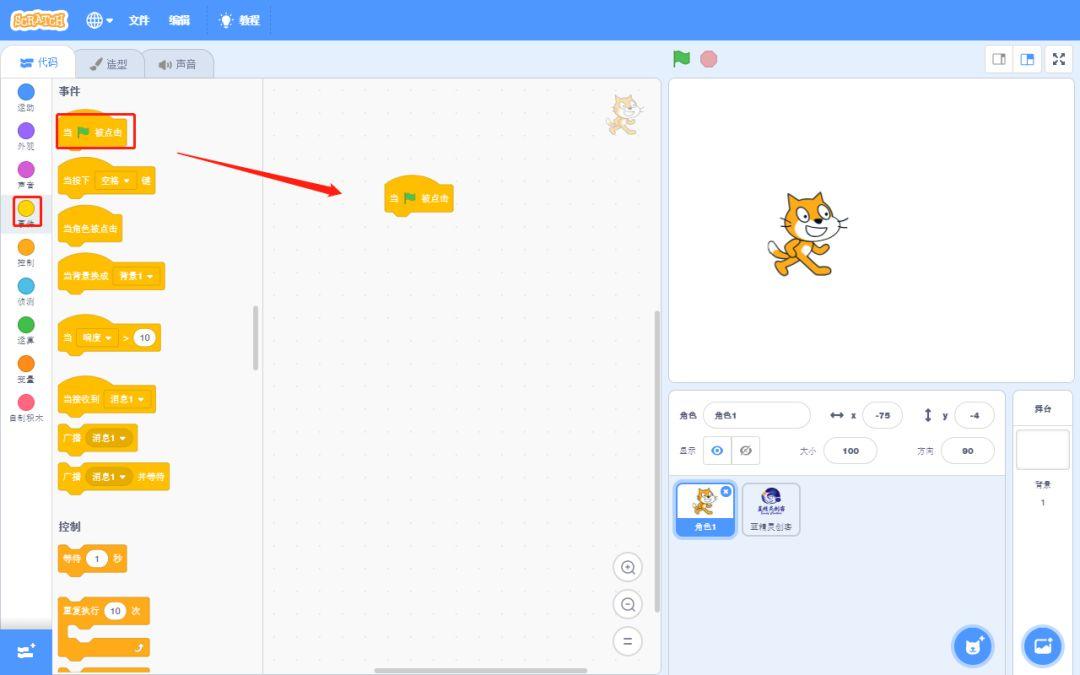
拖动一个开始模块到脚本区域
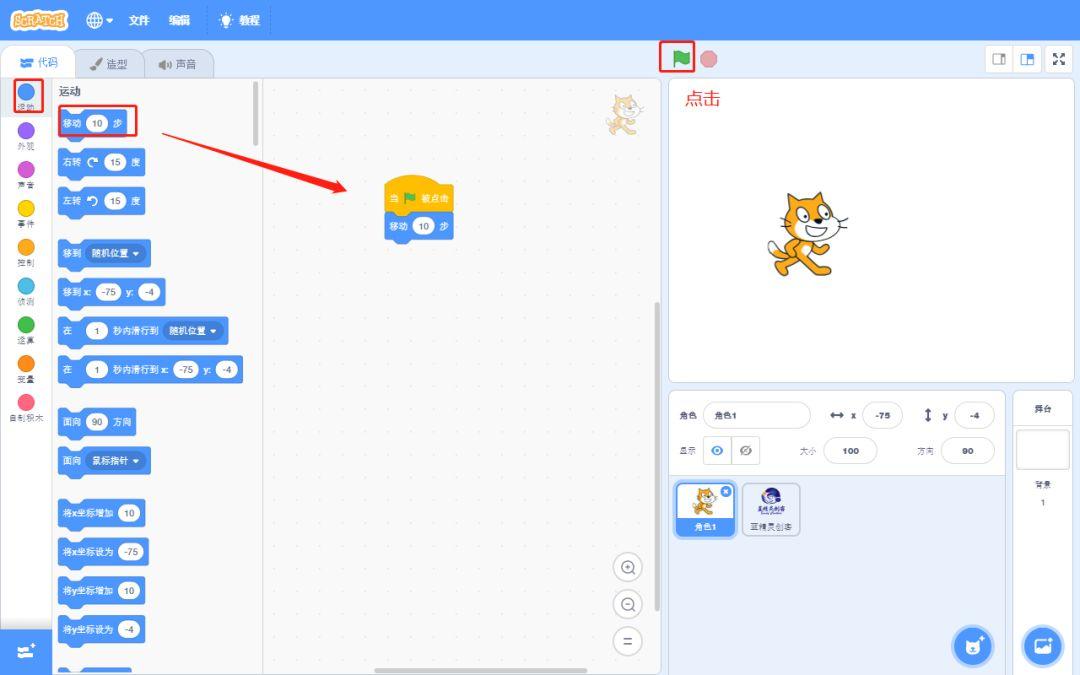
鼠标点击移动块让小猫移动
二、添加一个声音
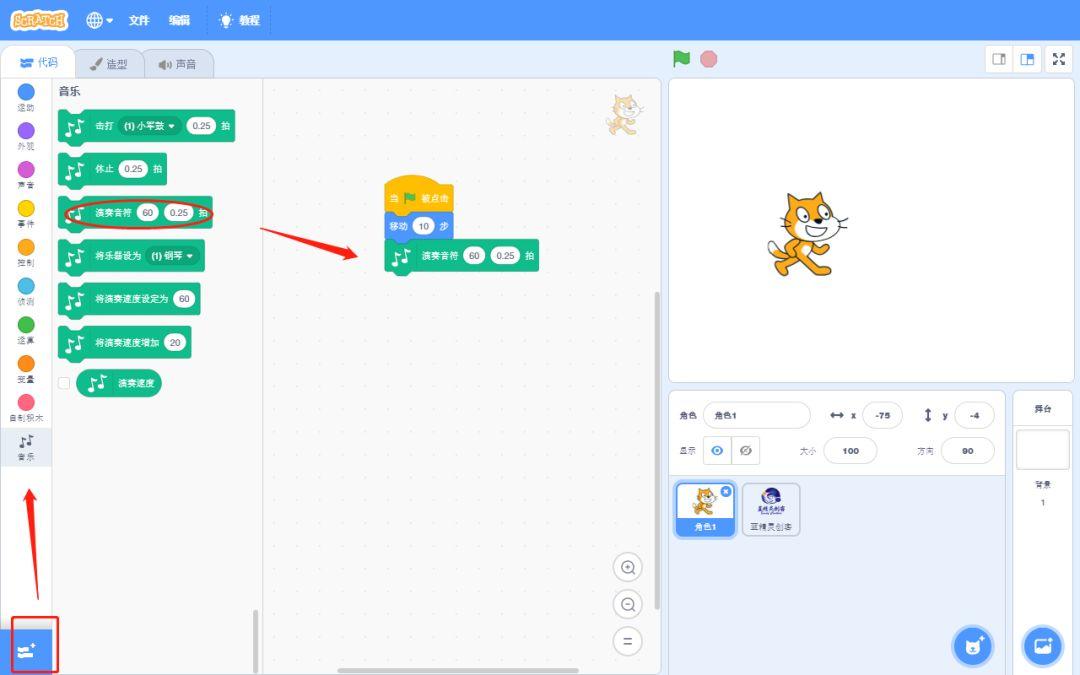
从添加扩展里找到音乐,拖动声块到脚本区域,吸附在移动块的下面
三、开始一段舞蹈
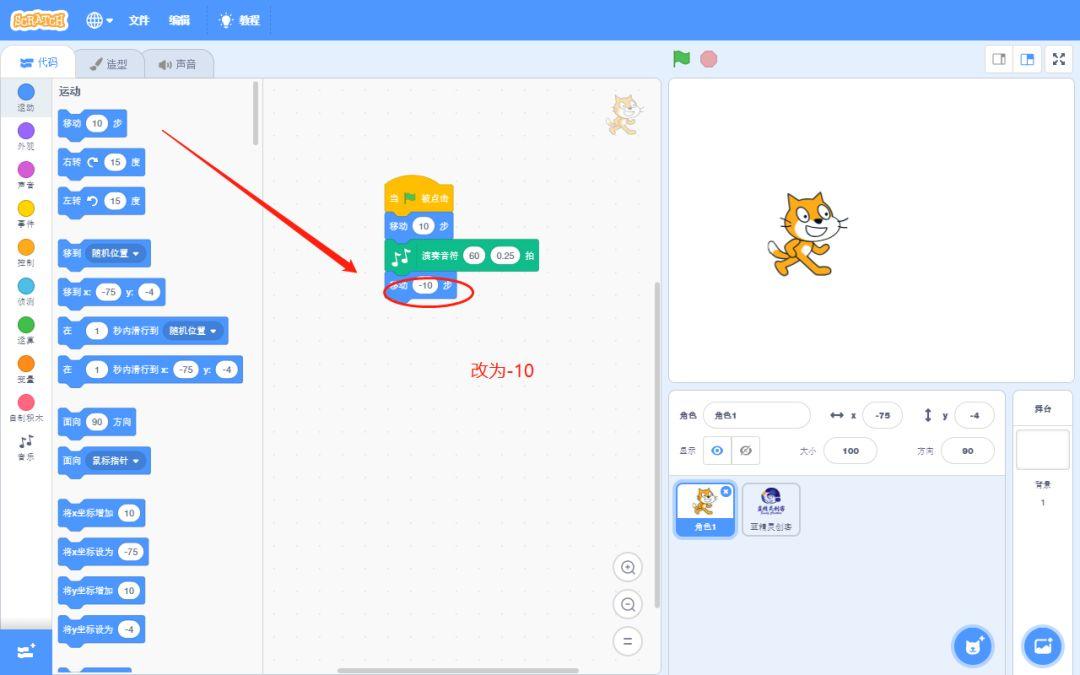
再拖动一个移动块,然后将里面的值改成-10(负10,代表相反方向)
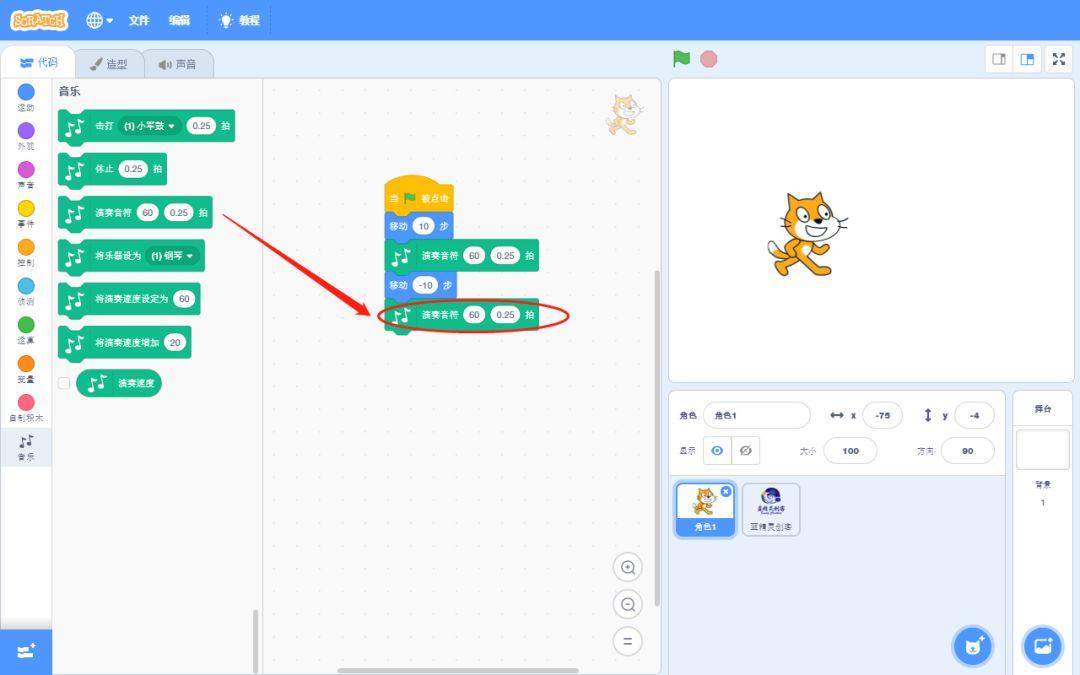
再添加另外一个声块,点击小三角箭头,选择第4个鼓
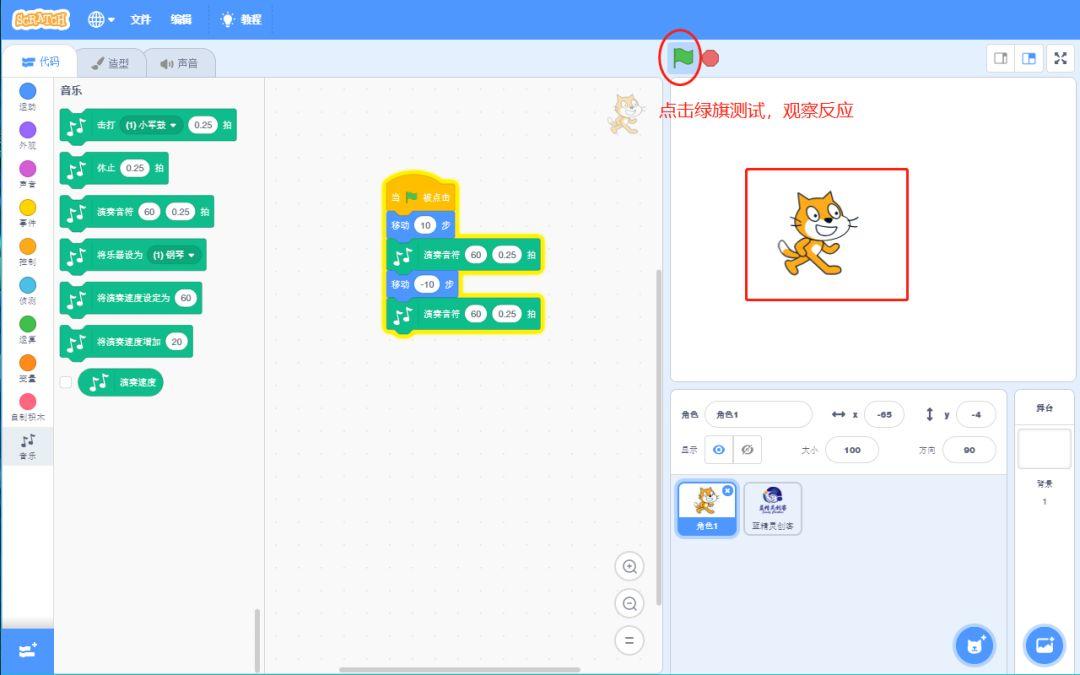
鼠标点击开始来运行这个积木组合
四、一遍又一遍的重复循环
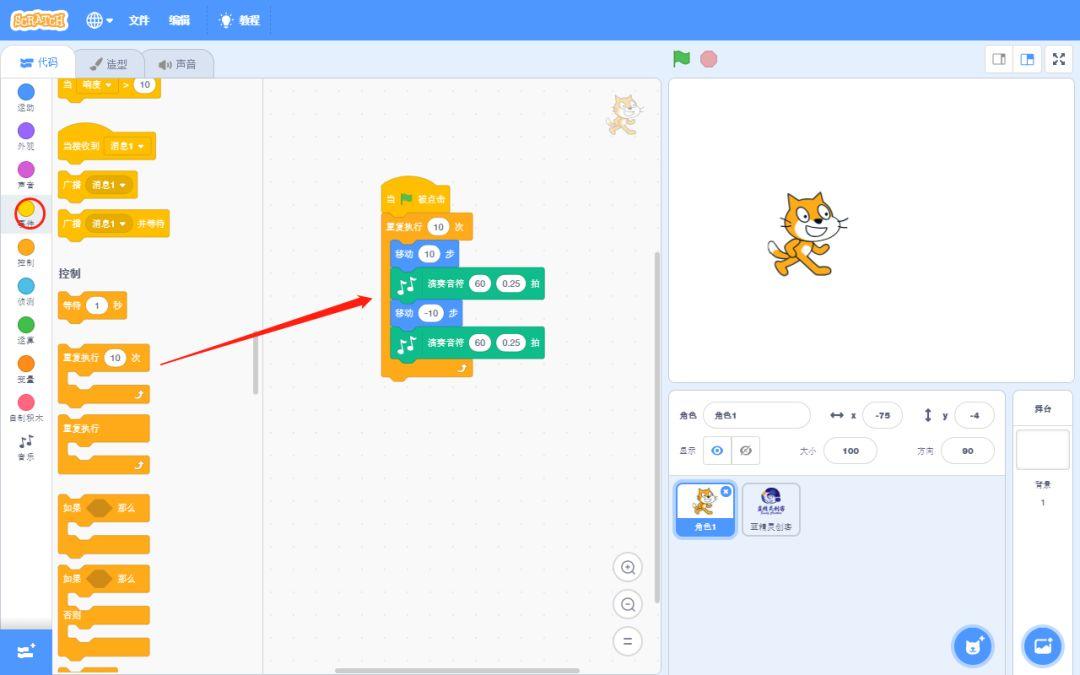
从控制里拖动重复10次块到右边积木区,把积木包围起来
五、说点东西
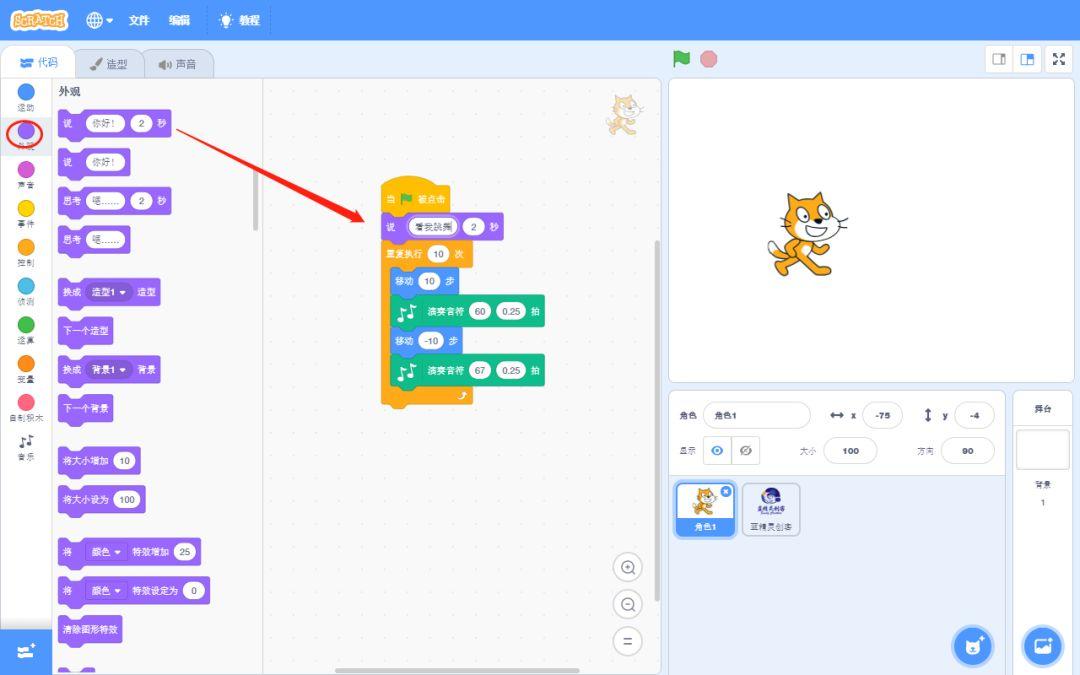
从外观里拖动说块到右面,然后更改内容为“看我跳舞!”,再放到积木最上面卡上去
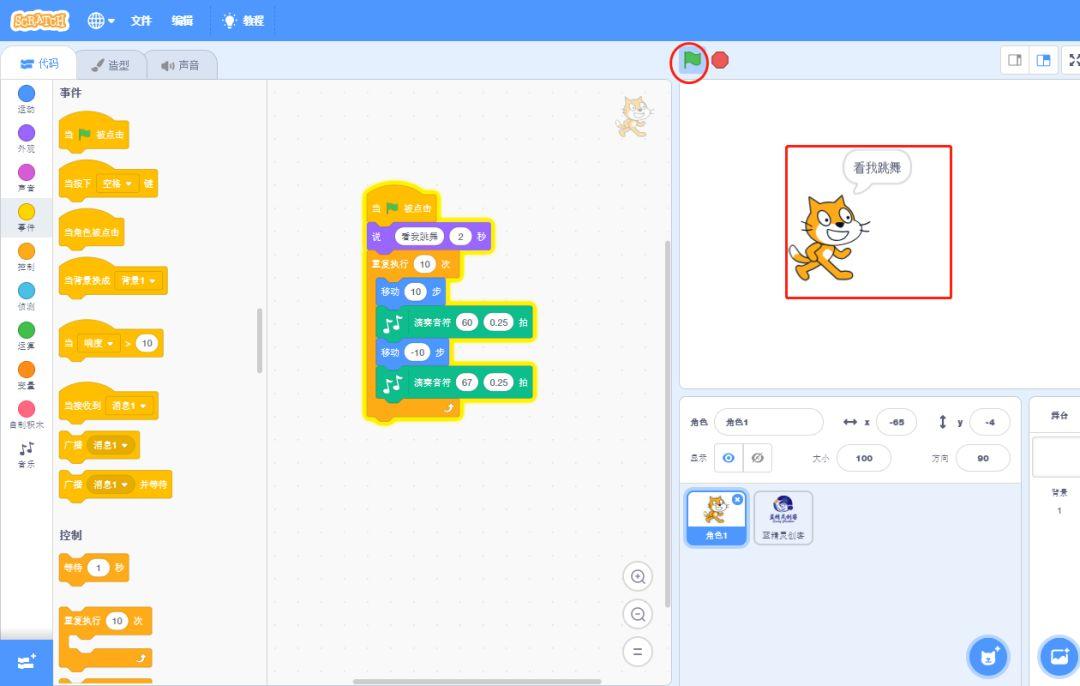
我们点击绿旗让小猫跳舞,看上面的效果,其实还可以听到音乐声
六、改变颜色
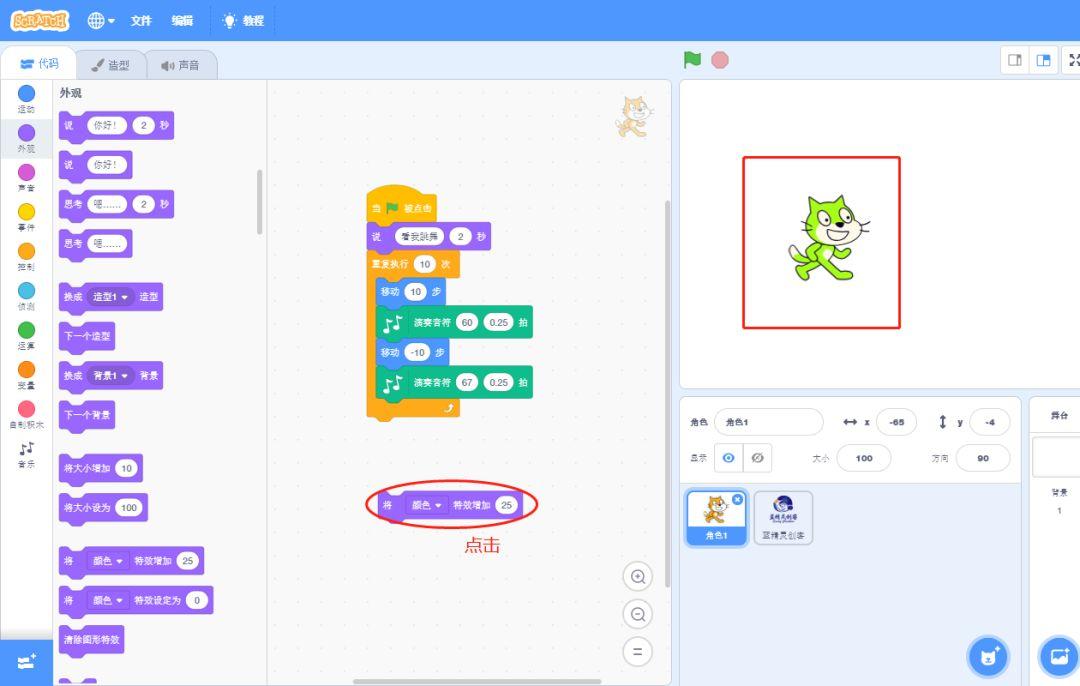
从外观里拖动一个颜色改变积木到右边,然后点击下这个积木会看到小猫颜色变了
七、用按键来实现交互
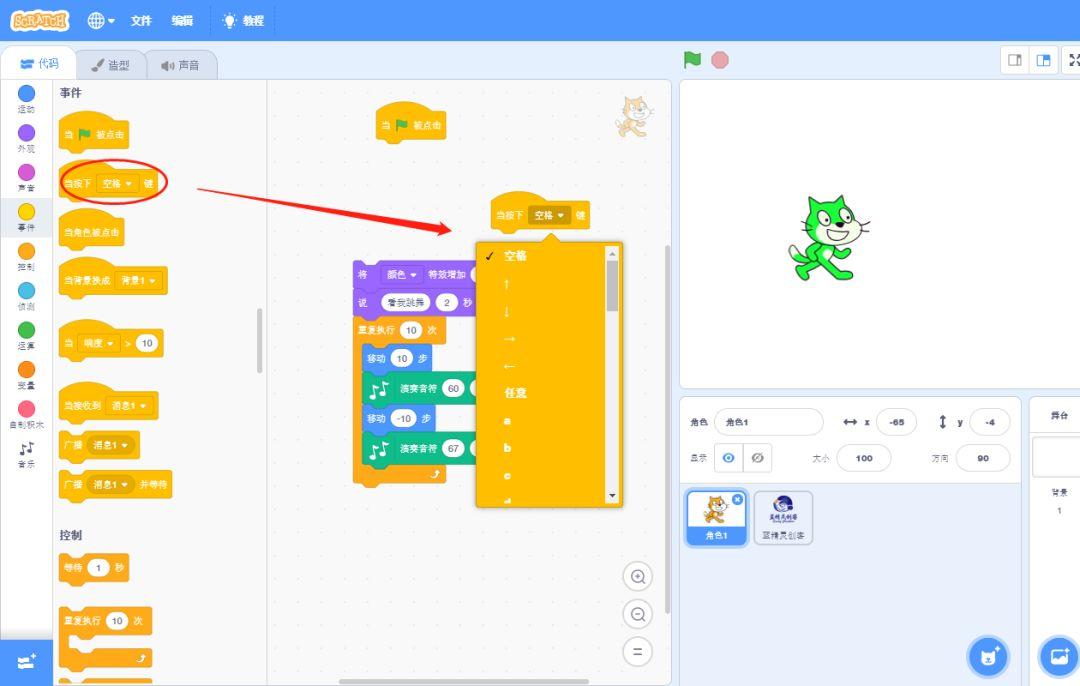
从事件里拖动“当按下空格键”积木块到右边,卡在颜色块的上方,你也可以点小箭头选择其它按键
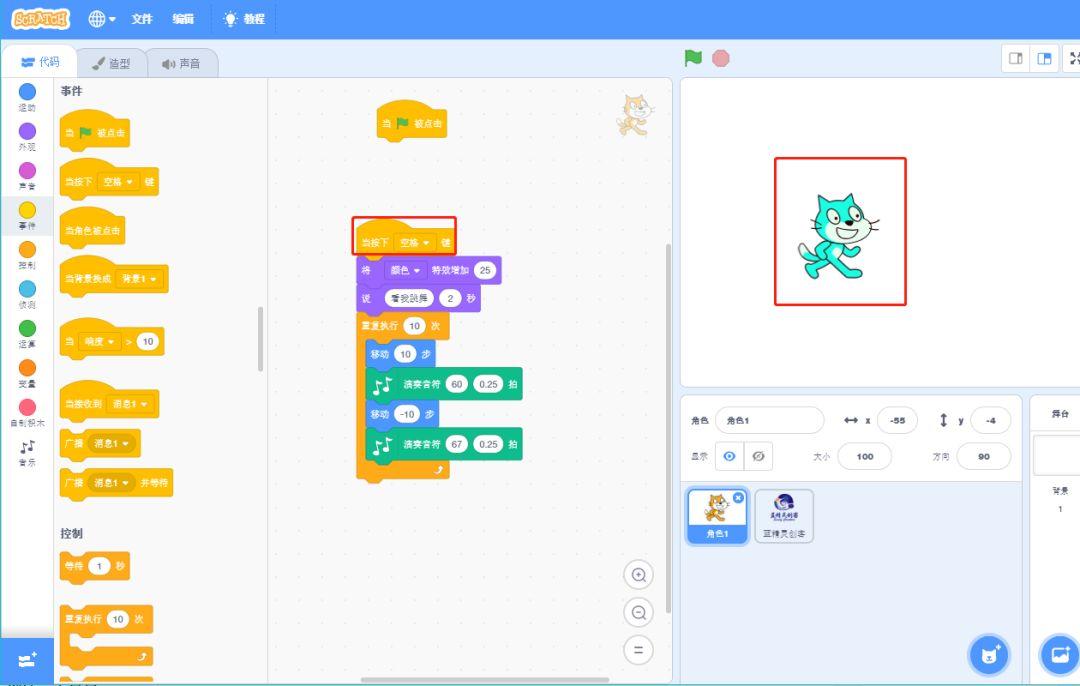
直接按键盘上的空格键,你会发现小猫变色了,并开始跳舞,而且每次按空格颜色都在边变化
九、选择一个背景
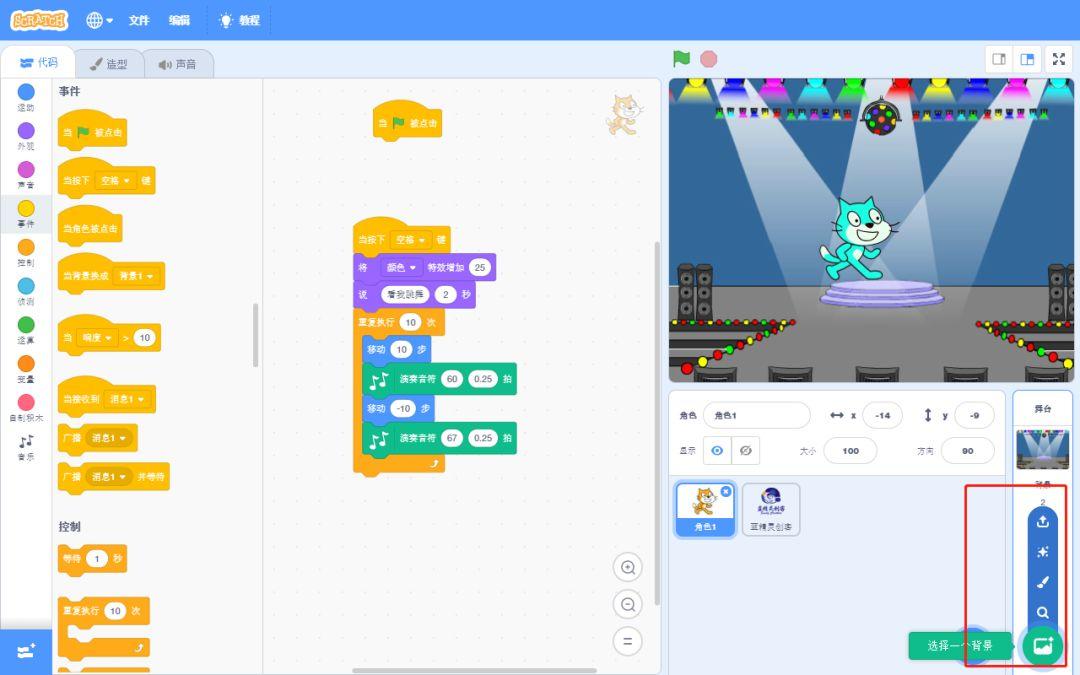
我们在左下方点击图片浏览,然后从图库中随便选一张背景图
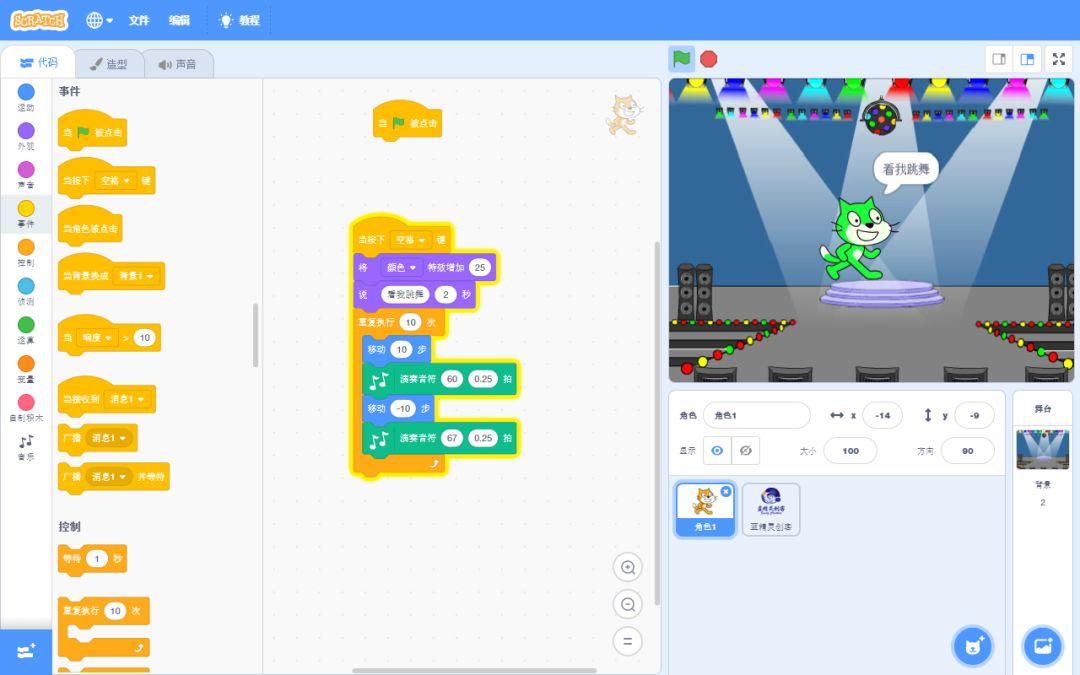
按下空格键角色就开始伴随角色跳舞了
完成作品后,我们也可以试着尝试做出新的拓展,比如说加一些角色,让气氛更热闹等等,大家可以在后台进行交流~